Мы поговорим о как установить PIP на Mac. Python был очень хорошей платформой для сценариев и даже языка программирования. Это само по себе включает в себя важные функции и компоненты, а также большое количество широко популярных сторонних библиотек.
Пип представлял собой язык, а также набор утилит для установки, обновления и, возможно, даже удаление сторонних приложений. Мы установим и настроим pip, а также некоторые другие важные детали в этом руководстве.
Содержание: Часть 1. Как установить PIP на Mac вручнуюЧасть 2. Как использовать Python PIP на MacЗаключение
Часть 1. Как установить PIP на Mac вручную
Как только мы сможем узнать, как установить pip на Mac, давайте перейдем к основам Python. Python был основным инструментом создания сценариев. Python был инструментом программирования, который, таким образом, позволяет вам работать быстро, а также эффективно подключать системы управления.
PIP стал системой управления программой для установки, а также управления программой на основе Python. пакеты / библиотеки. Такие файлы хранились в каком-то огромном "онлайн-библиотеки"известный также как Индекс пакета Python(ПиПИ). Предпочтительный ресурс Pip для модулей, а также связанных с ними предварительных требований - PyPI. В результате каждый раз, когда вы вводите "имя модуля установки pip".
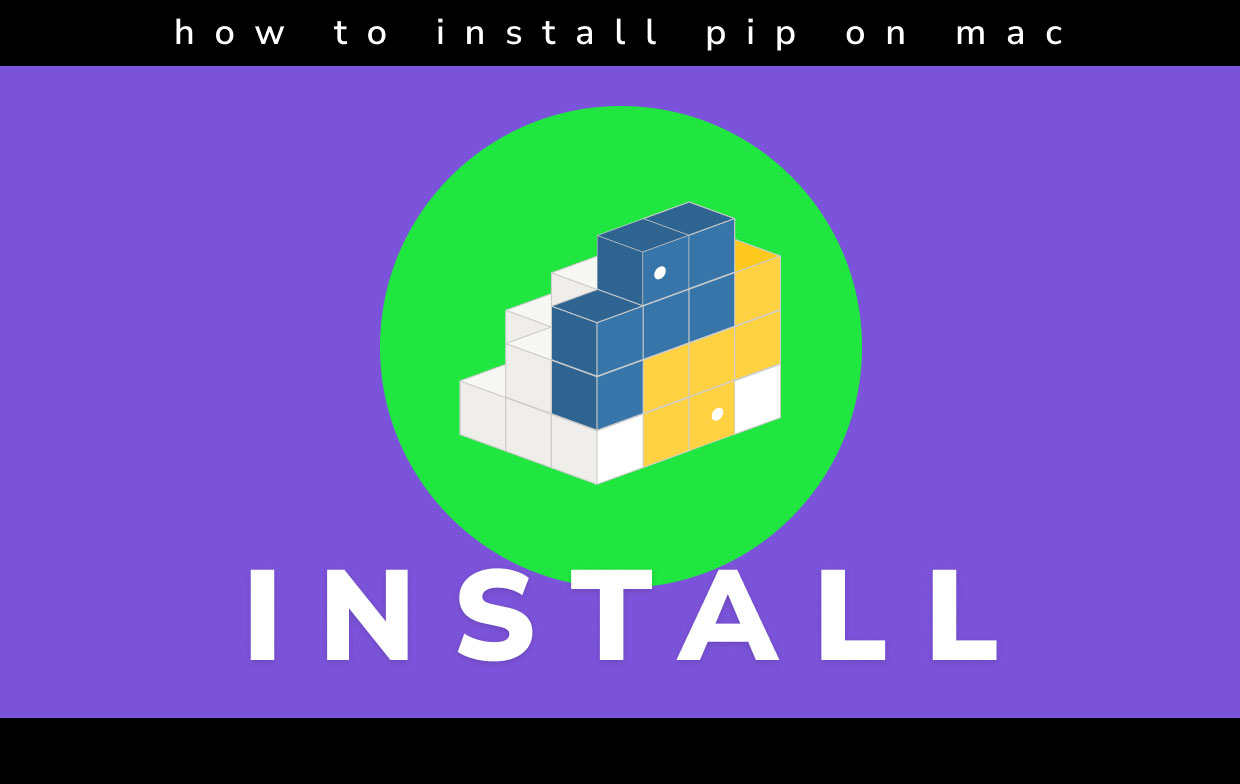
Pip вполне может найти в PyPI и этот тип модуля, после того как он будет идентифицирован, он установит и загрузит его в вашу локальную систему. PIP, по-видимому, является предпочтительным диспетчером модулей Python, и впоследствии он был включен в основную установку, что означает, что для установки PIP пользователи должны сначала установить его на Python.
Python предварительно установлен на Mac, однако, возможно, вы могли использовать последнюю версию. Единственная цель придерживаться предыдущей версии всегда заключалась в том, чтобы работать с существующими, уже существующими приложениями. К счастью, когда вы только начинаете, вы не видели ни одного из них.
Установка Python была бы рутинной процедурой. Это вещь, основанная на PKG. Чтобы узнать, как установить pip на Mac, следуйте соответствующим процедурам, чтобы все запустить, а также работать:
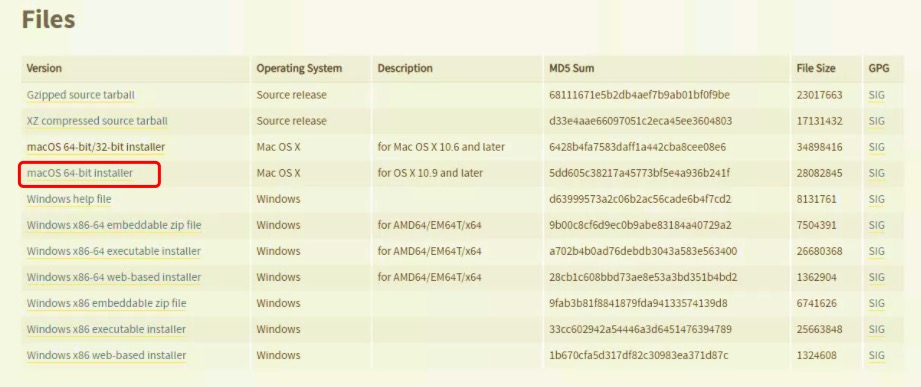
- Чтобы начать, теперь перейди на домашнюю страницу Python и загрузите самое последнее издание. Получить 64-битные установочные файлы если вы не используете гораздо более старую систему и, следовательно, вам нужно использовать предыдущее обновление Mac из-за некоторых основных обстоятельств.
- Поскольку это были обычные файлы формата macOS.PKG, вы всегда могли Дважды щелкните установочный пакет, чтобы начать работу.
- Что самый первый дисплей действительно предоставит важную информацию по установке; Нажмите Продолжить продолжать.
- Удар Продолжить на предыдущем экране, а также информирует вас о том, что, возможно, проект больше не будет поддерживать 32-разрядные установки, начиная с текущей версии.
- Следующий экран предлагает вам каким-то образом подтвердить лицензию Python. Продолжайте, нажав Продолжить, после чего выберите опцию Соглашаться.
- Как раз на предыдущей странице, вы должны выбрать место для установки. Вы можете установить его на свой основной диск, нажав Установите, или вы можете просто изменить его, щелкнув Customized, независимо от того, имеете ли вы в виду другое местоположение. Поэтому для продолжения вам необходимо предоставить проход код.
- После этого установщик начнет передачу содержимого.
- Таким образом, после завершения установки каталог каждого приложения будет отображаться в Finder.
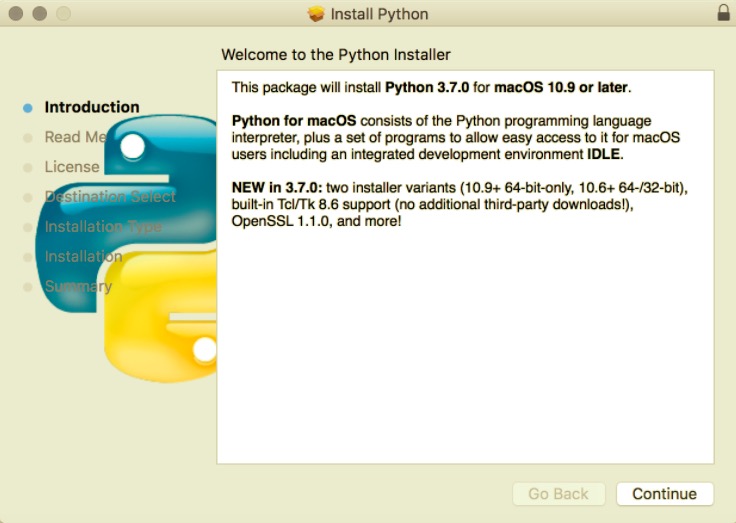
Часть 2. Как использовать Python PIP на Mac
В этой статье о том, как установить PIP на Mac, мы дадим вам обзор использования приложения на вашем компьютере. Поскольку теперь уже известно, что Python, похоже, работает, и что мы можем перейти к использованию PIP. На самом деле, больше ничего не нужно делать дальше: PIP включен в более поздние версии Python. После того, как было сказано, вы могли бы также ознакомиться с этим.
- Использование сгенерированной команды в Терминале даст вам представление о том, что такое PIP на самом деле.
- Все первое действие, которое вам обязательно нужно будет выполнить, было сделано для такого пакета, который вы могли бы использовать, а также поиск по пипу, который поможет вам во всем этом. Это будет искать ваше конкретное ключевое слово в индексе пакетов Python (PyPI). Предположим, мы хотим написать программу на Python, сохраняющую коды доступа. Брелок кажется отличным механизмом, включенным в Mac. Эта указанная команда отобразит полный список всех модулей PyPI, содержащих термин "Брелок".
- Теперь есть пакет с именем macOS-брелок среди списков, которые были именно тем, что мы искали. Поэтому вместо того, чтобы писать такие функции, как ввод пароля, аутентификация, а также подключение к сетевым устройствам, мы могли бы просто получить это сейчас и настроить все в соответствии с нашими требованиями. Отображенную команду можно использовать для установки такого модуля.
- Однако обновить все загруженные пакеты не так просто, как обновить системы других устройств. Вы должны сделать это для каждого пакета, который может быть устаревшим. Просто используйте следующую команду, которую там видели.
- Кроме того, удаление пакета кажется таким же простым, как pip удалить macOS-keychain.

Заключение
Как вы видели и читали в этой статье, вы узнаете, как установить pip на Mac. В дополнение к этому мы также даем небольшое представление о том, как вы можете использовать PIP Python на Mac, в котором также есть несколько заметок о том, как правильно и эффективно использовать PIP Python на Mac. Мы надеемся, что эта статья поможет вам установить pip на Mac.
Теперь, когда вы узнали, как установить PIP на Mac, вы можете удалить его PowerMyMac. Это отличный способ удалить приложения или программы на Mac, если они вышли из строя. Надеемся, что у вас был хороший и счастливый день!




